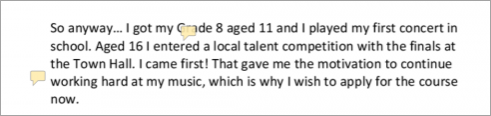Настройки задания: различия между версиями
переводы |
перевод |
||
| (не показано 13 промежуточных версий 2 участников) | |||
| Строка 1: | Строка 1: | ||
{{Assignment}} | {{Assignment}} | ||
На этой странице более подробно рассматриваются настройки [[Assignment activity|задания]] после того, как вы добавите его в свой курс, а также связанные с этим настройки администрирования сайта. | На этой странице более подробно рассматриваются настройки [[Assignment activity|задания]] после того, как вы добавите его в свой курс, а также связанные с этим настройки администрирования сайта. | ||
| Строка 9: | Строка 7: | ||
*В описании дайте общее объяснение задания. Установите флажок, если вы хотите, чтобы это описание отображалось на странице курса. | *В описании дайте общее объяснение задания. Установите флажок, если вы хотите, чтобы это описание отображалось на странице курса. | ||
*В раздел «Дополнительные файлы» вы можете добавить файлы, которые могут помочь учащимся при выполнении задания, например, примеры работ или шаблоны ответов. | *В раздел «Дополнительные файлы» вы можете добавить файлы, которые могут помочь учащимся при выполнении задания, например, примеры работ или шаблоны ответов. | ||
*В инструкциях к упражнениям более подробно объясните, что должны делать учащиеся. Это отображается, когда они редактируют и отправляют свое | *В инструкциях к упражнениям более подробно объясните, что должны делать учащиеся. Это отображается, когда они редактируют и отправляют свое задан | ||
==Доступность== | ==Доступность== | ||
| Строка 16: | Строка 14: | ||
:Это не позволяет учащимся подавать заявки раньше указанной даты, но не скрывает задание и прилагающиеся к нему инструкции или материалы. | :Это не позволяет учащимся подавать заявки раньше указанной даты, но не скрывает задание и прилагающиеся к нему инструкции или материалы. | ||
;Последний срок сдачи | ;Последний срок сдачи | ||
:Заявки на участие по-прежнему разрешены после этой даты, но будут помечены как поздние. Отключите это, сняв флажок. Задания без установленного срока будут отображаться на панели мониторинга с надписью | :Заявки на участие по-прежнему разрешены после этой даты, но будут помечены как поздние. Отключите это, сняв флажок. Задания без установленного срока будут отображаться на панели мониторинга с надписью «Нет срока». | ||
;Запретить отправку после | ;Запретить отправку после | ||
:После этой даты кнопка | :После этой даты кнопка «Отправить» будет скрыта, и студенты не смогут отправлять заявки. | ||
;Напомнить мне о завершении оценивания | ;Напомнить мне о завершении оценивания | ||
:Здесь необходимо указать дату, чтобы задание отображалось в [[Course overview block|блоке обзора курса преподавателя]] и в [[Calendar|календаре]]. Оно будет отображаться, когда хотя бы один студент отправит ответ на задание на проверку. | :Здесь необходимо указать дату, чтобы задание отображалось в [[Course overview block|блоке обзора курса преподавателя]] и в [[Calendar|календаре]]. Оно будет отображаться, когда хотя бы один студент отправит ответ на задание на проверку. | ||
| Строка 29: | Строка 27: | ||
Здесь вы можете решить, как вы хотите, чтобы учащиеся отправляли вам свои работы. | Здесь вы можете решить, как вы хотите, чтобы учащиеся отправляли вам свои работы. | ||
'''Примечание''': если в разделе Администрирование> Плагины> Модули активности> Задание> Плагины отправки включены комментарии к отправке, учащиеся смогут добавить замечание своему преподавателю об отправке работы. Если включена функция анонимной отправки, комментарии учащихся отображаются в журнале оценок как "Участник 01 и т.д.", чтобы избежать раскрытия личности. | '''Примечание''': если в разделе Администрирование> Плагины> Модули активности> Задание> Плагины отправки включены комментарии к отправке, учащиеся смогут добавить замечание своему преподавателю об отправке работы. Если включена функция анонимной отправки, комментарии учащихся отображаются в журнале оценок как "Участник 01 и т.д.", чтобы избежать раскрытия личности. | ||
; | ;Онлайн-текстом | ||
Учащиеся набирают свои ответы непосредственно в Moodle, используя текстовый редактор (например, [[Atto editor|редактор Atto]], который автоматически сохраняет текст через регулярные промежутки времени). | Учащиеся набирают свои ответы непосредственно в Moodle, используя текстовый редактор (например, [[Atto editor|редактор Atto]], который автоматически сохраняет текст через регулярные промежутки времени). | ||
| Строка 35: | Строка 33: | ||
Можно установить ограничение по количеству слов в онлайн-тексте. Учащиеся получают предупреждение, если они пытаются превысить ограничение по количеству слов. Цифры считаются как слова, а сокращения, такие как т.д. или пр., считаются как отдельные слова. | Можно установить ограничение по количеству слов в онлайн-тексте. Учащиеся получают предупреждение, если они пытаются превысить ограничение по количеству слов. Цифры считаются как слова, а сокращения, такие как т.д. или пр., считаются как отдельные слова. | ||
;Максимальное число загружаемых файлов | ;Максимальное число загружаемых файлов | ||
: | :Учащиеся могут загружать один или несколько файлов любого типа, которые может открыть преподаватель. Преподаватель может комментировать загруженные файлы PDF, docx и odt в браузере, и при сохранении файл с комментариями становится доступным для студента. | ||
Уточните у своего администратора, включены ли [[wikipedia:Ghostscript|Ghostscript]] и [[Document converters|конвертер документов]], если вы не можете комментировать загруженные файлы. | |||
[[ | [[Файл:Assignmentgrading.png|центр|мини|500x500пкс|Аннотирование загруженных файлов]]Учащиеся могут загружать один или несколько файлов любого типа, которые может открыть преподаватель. Преподаватель может комментировать загруженные файлы PDF, docx и odt в браузере, и при сохранении файл с комментариями становится доступным для студента. | ||
Учащиеся могут загружать один или несколько файлов любого типа, которые может открыть преподаватель. Преподаватель может комментировать загруженные файлы PDF, docx и odt в браузере, и при сохранении файл с комментариями становится доступным для студента. | |||
Уточните у своего администратора, включены ли [[wikipedia:Ghostscript|Ghostscript]] и [[Document converters|конвертер документов]], если вы не можете комментировать загруженные файлы. | Уточните у своего администратора, включены ли [[wikipedia:Ghostscript|Ghostscript]] и [[Document converters|конвертер документов]], если вы не можете комментировать загруженные файлы. | ||
Комментарии могут быть свернуты, чтобы облегчить чтение исходного текста: | Комментарии могут быть свернуты, чтобы облегчить чтение исходного текста: | ||
[[ | [[Файл:Collapsedcommentexampl.png]] | ||
;Максимальный размер отправляемой информации | |||
:Максимальный размер загружаемого файла относится к каждому загружаемому студентом файлу. Он не может быть больше, чем указано в настройках курса. | |||
;Допустимые типы файлов | |||
:Преподаватель может указать типы файлов, которые учащиеся могут загружать для выполнения задания. При нажатии кнопки «Выбрать» появляется окно выбора типа файла, предлагающее на выбор различные типы файлов (дополнительную информацию смотрите в разделе [https://youtu.be/vN1DlHeZkw4 Выбор типа видеофайла]). Если оставить поле пустым, будут разрешены все типы файлов. | |||
: | |||
Если типы файлов были ограничены, то при попытке отправить задание учащиеся увидят сообщение о том, какие файлы приняты | |||
[[ | [[Файл:Studentfiletyperestriction.png|центр|мини|500x500пкс|Просмотр учащимися указанных файлов]] | ||
== | == Типы обратной связи == | ||
; | ;Комментарии к отзывам | ||
: | :Если эта функция включена, маркеры могут оставлять комментарии к каждой отправке (которые отображаются на экране оценки заданий). | ||
:В [[Atto editor]] при выставлении оценок можно записывать аудио и видео, а также загружать вспомогательные файлы, такие как изображения. | |||
''' | :'''Аннотирование PDF-файла''' появляется, если этот параметр включен администратором сайта в разделе «Управление плагинами обратной связи по заданию» в разделе Администрирование. Это позволит преподавателю комментировать, используя комментарии, штампы и другие функции. | ||
; | ;Рабочий лист для оценки в автономном режиме | ||
: | :Это полезно, если вы хотите загрузить список оценок и отредактировать его в такой программе, как MS Excel. | ||
{| | {| | ||
|[[ | |[[Файл:Empty grade book.png|мини|Пустая зачетная книжка в Moodle|центр]] | ||
|[[Файл:Download grading work sheet.png|мини|Выпадающий список для загрузки списка|центр]] | |||
|[[Файл:Excel grades.png|мини|Редактирование оценок в автономном режиме|центр]] | |||
|} | |} | ||
Когда преподаватель завершит выставление оценок в автономном режиме, он сможет загрузить электронную таблицу, подтвердить изменения, и оценки и комментарии будут перенесены в журнал оценок Moodle: | |||
{| | {| | ||
|[[ | |[[Файл:Upload grading works heet.png|мини|Загружать оценочные работы можно здесь|центр]] | ||
|[[ | |[[Файл:Confirm changes.png|мини|Подтверждение изменений|центр]] | ||
|[[Файл:Full grade book.png|мини|Оценки и отзывы перенесены в Moodle|центр]] | |||
|} | |} | ||
Смотрите также публикацию в блоге Гэвина Хенрика (Gavin Henrick), посвященную [http://www.somerandomthoughts.com/blog/2012/11/19/offline-grading-worksheet-in-moodle-2-4-assignment/ офлайновой таблице оценок]. | |||
;Файлы обратной связи | |||
:Это позволяет маркерам загружать файлы с отзывами при выставлении оценок. Это могут быть помеченные задания учащихся, документы с комментариями, заполненное руководство по выставлению оценок или устная аудиозапись обратной связи. Это позволяет использовать столбец «Файлы отзывов» на экране оценки заданий (доступ к которому осуществляется из «Просмотр/ оценка всех представленных материалов»). Чтобы загрузить файлы отзывов, нажмите на зеленую галочку в столбце оценка в таблице оценок, а затем загрузите их либо перетаскиванием, либо с помощью средства [https://docs.moodle.org/401/en/File_picker Выбора файлов]. | |||
{| | {| | ||
|[[ | |[[Файл:The Feedback files column.jpg|мини|Колонка "Файлы обратной связи"|центр]] | ||
|[[Файл:Feedbackfiles2.jpg|мини|Загружайте файлы здесь|центр]] | |||
|[[Файл:Feedbackview for students.jpg|мини|Просмотр учащимися с включенными комментариями и файловой обратной связью|центр]] | |||
|} | |} | ||
''' | Также возможна '''загрузка нескольких файлов''': | ||
# | #Загрузите задания учащихся, воспользовавшись ссылкой «Загрузить все материалы» из того же выпадающего меню; | ||
# | #Извлеките папку в автономном режиме и добавьте свои комментарии к заявкам учащихся. Оставьте названия без изменений. | ||
# | #Выберите работы учащихся и заархивируйте их в новую папку. Важно: не редактируйте их в исходной папке и не заархивируйте повторно; это не сработает. Название папки не имеет значения, если у файлов с отзывами те же имена, что и раньше. | ||
# | #Загрузите эту только что заархивированную папку. | ||
# | #Вам будет представлен экран подтверждения, на котором будут отображены файлы ваших отзывов. (Если вы архивируете файлы с Mac, обязательно удалите папку _MACOSX) | ||
{| | {| | ||
|[[ | |[[Файл:Mutiple feedback zip.png|мини|Выберите из выпадающего меню|центр]] | ||
|[[ | |[[Файл:Multiple zip 1.png|мини|Экран подтверждения, отображающий файлы отзывов, которые будут загружены|центр]] | ||
|[[Файл:Multiple zip 2.png|мини|Экран, подтверждающий отправленный отзыв|центр]] | |||
|} | |} | ||
; | ;Встроенный комментарий | ||
: | :Это позволяет вам комментировать непосредственно отправку текста в режиме онлайн. | ||
== | == Настройки отправки == | ||
; | ;Требуйте, чтобы учащиеся нажимали кнопку отправки | ||
: | :Если для этого параметра установлено значение «Нет», студенты могут вносить изменения в свои ответы в любое время. | ||
: | Если вы хотите запретить им вносить изменения в работу, как только будете готовы выставить оценку, нажмите «Просмотреть/оценить все представленные работы»; найдите учащегося и в столбце «Редактировать» щелкните значок действия и выберите «Запретить внесение изменений в представленные работы». | ||
:Если установлено значение «Да», учащиеся могут загружать черновые варианты задания до тех пор, пока они не будут готовы к отправке. Нажатие кнопки «Отправить» сообщает преподавателю, что они закончили подготовку и хотят, чтобы работа была оценена. Они больше не могут редактировать его и должны попросить преподавателя вернуть статус «черновик», если им нужно изменить его снова. Для этого нажмите «Просмотреть/оценить все материалы»; найдите ученика и в столбце «Редактировать» щелкните значок действия и выберите «Вернуть представление в черновик». | |||
{| | {| | ||
|[[ | |[[Файл:Reverttodraft.jpg|мини|Возвращение к черновику|центр]] | ||
|[[ | |[[Файл:Preventsubmissionchanges.jpg|мини|Предотвращать внесение изменений в отправку|центр]] | ||
|[[Файл:Withselected.jpg|мини|"С выбранными", чтобы выбрать нескольких студентов.|центр]] | |||
|} | |} | ||
; | ;Требуйте, чтобы учащиеся приняли заявление о подаче заявки | ||
: | :Администратор может определить «заявление о подаче заявки» (см. ниже), т.е. заявление, в котором учащиеся обещают, что работа принадлежит им самим, и с которым они должны согласиться перед отправкой своей работы. Если администратор предоставил учителям возможность использовать инструкцию для отправки или нет, то она будет доступна на экране настроек задания. Если администратор принудительно разместил инструкцию по всему сайту, у учителя не будет этой опции в настройках, но ученик увидит инструкцию при доступе к своему заданию. | ||
;Дополнительные попытки (ранее названные попытки были возобновлены) | |||
: Может ли учащийся предпринять дополнительные попытки для выполнения задания? | |||
: Изменение этого параметра на «Вручную» позволяет учителю в разделе «Настройки попытки» установить для параметра «Разрешить еще одну попытку» значение «да» или «нет». Для изменения параметра на «Автоматически до получения проходного балла» необходимо установить проходной балл в разделе «Оценки». Если учащийся не получит проходной балл, подача ответа будет автоматически возобновлена, и можно будет предпринять еще одну попытку. | |||
;Максимальное количество попыток | |||
: Здесь вы можете решить, сколько попыток разрешить учащимся, когда они подают ответы. Если учащийся должен продолжать попытки до тех пор, пока не получит проходной балл, вы можете ограничить количество попыток, даже если они еще не сданы, или они могут пытаться вечно! | |||
== Настройки отправки групп == | |||
Эти настройки позволяют учащимся совместно выполнять одно задание, например, работать в одной онлайн-зоне или загружать, редактировать и повторно загружать MS Powerpoint в общей области заданий. При выставлении оценок учитель может выставить общую оценку и обратную связь всем учащимся в группе или выставить индивидуальные оценки и обратную связь каждому участнику. | |||
; | ;Требовать от группы отправки заявки | ||
: | :Учащиеся, не входящие в группы, по-прежнему могут отправлять задания, если это не предусмотрено в разделе ''Администрирование сайта > Плагины > Задание > Настройки задания''. Затем Moodle отобразит ''сообщение, что вы не являетесь участником какой-либо группы; пожалуйста, свяжитесь со своим преподавателем'', и учащийся не сможет отправить задание. | ||
; | ;Требовать, чтобы все члены группы представили | ||
: | :Эта настройка появится только в том случае, если преподаватель ранее поставил галочку напротив пункта «Требовать от учащихся нажать кнопку отправки». Задание не будет классифицироваться как отправленное до тех пор, пока все члены группы не внесут свой вклад. Когда один студент подаст заявку, остальные члены группы смогут увидеть, кто еще должен отправить ответ. | ||
; | ;Группирование для студенческих групп | ||
: | :Если здесь выбрана конкретная группа, то в журнале оценок будут отображены все другие группы и учащиеся, не входящие в группу по умолчанию, с указанием групп, входящих в выбранную группу. Если выбрано значение «нет», то в журнале оценок будут отображены названия всех групп, а все учащиеся, не включенные в группы, будут помещены в «группу по умолчанию». Смотрите это [https://moodle.org/mod/forum/discuss.php?d=216399&_gl=1*5m02x4*_ga*MjEyMDE5NjQ2NS4xNzM5ODAyMzI1*_ga_QWYJYEY9P5*MTc0MTg1MDEyNC4yMS4xLjE3NDE4NTAxNDAuMC4wLjA.#p942913 сообщение на форуме о группировании для групп учащихся], чтобы ознакомиться с примерами того, как это можно использовать. | ||
== | == Уведомления == | ||
Пожалуйста, обратите внимание, что если вы используете групповой режим, то преподаватели курса должны быть членами группы, чтобы получать уведомления о подаче заявок и поздних отправках. | |||
== Оценка == | |||
*Дополнительные сведения о настройках см. в разделе [https://docs.moodle.org/401/en/Grade_points Баллы] и [https://docs.moodle.org/401/en/Advanced_grading_methods Расширенные методы выставления оценок]. | |||
* | *Установка проходного балла может быть связана с [https://docs.moodle.org/401/en/Activity_completion Завершением задания] и [https://docs.moodle.org/401/en/Restrict_access Ограничивать доступ] таким образом, что учащийся не сможет получить доступ к последующему заданию до тех пор, пока не выполнит это задание. | ||
* | *;Анонимные материалы | ||
:Это скрывает имена учащихся при выставлении оценок и вместо них показывает случайно сгенерированные номера участников. | |||
При анонимной подаче заявок учащиеся не смогут увидеть окончательную оценку до тех пор, пока не будут указаны имена всех учащихся. Рубрики также будут скрыты от учащихся до тех пор, пока не будут указаны имена. Чтобы узнать имена учащихся после завершения выставления оценок, перейдите в раздел ''Настройки задания > Показать личности учащихся''. Комментарии к отзывам будут отображаться независимо от того, скрыты или нет имена учащихся. Обратите внимание, что такой уровень анонимности может не соответствовать требованиям вашей организации к конфиденциальности. Более подробную информацию смотрите в MDL-35390. | |||
Пользователи, у которых есть [https://docs.moodle.org/401/en/Capabilities/mod/assign:viewblinddetails возможность просматривать идентификационные данные учащихся], когда включена функция анонимной отправки (по умолчанию только менеджеры), могут просматривать идентификационные данные учащихся и номера участников. | |||
Пользователи, имеющие [https://docs.moodle.org/401/en/Capabilities/moodle/site:viewanonymousevents возможность просматривать анонимные события в отчетах] (по умолчанию только менеджеры), могут просматривать заявки студентов на задания с анонимными заявками (начиная с версии Moodle 3.9). | |||
'''Рабочий процесс маркировки (оценивания)''' | |||
:Это позволяет скрывать оценки и отзывы до тех пор, пока вы не будете готовы предоставить их учащимся. Это также полезно, если вы хотите показать свой прогресс в выставлении оценок или скоординировать несколько отметок / оценщиков. | |||
{| | {| | ||
|[[ | |[[Файл:26 marking work flow.png|мини|Отображение состояния рабочего процесса на экране индивидуальной оценки]] | ||
|[[ | |[[Файл:26 quick grading work flow.png|мини|Выпадающий список для выбора состояния рабочего процесса маркировки при быстрой оценке]] | ||
|} | |} | ||
Эти фазы заключаются в следующем: | |||
* Не отмечен (маркер еще не запущен) | |||
* В режиме разметки (маркер запущен, но еще не завершен) | |||
* Нанесение разметки завершено (нанесение маркера завершено, но, возможно, потребуется вернуться для проверки/исправления) | |||
* В процессе проверки (оценка теперь находится у преподавателя, ответственного за проверку качества) | |||
* Готово к выпуску (ответственный преподаватель удовлетворен оценкой, но подождет, прежде чем предоставить учащимся доступ к ней) | |||
* Освобожден (учащийся может получить доступ к оценкам/ отзывам) | |||
;Распределение меток | |||
:Распределение отметок можно использовать, если для параметра "Рабочий процесс выставления отметок" выбрано значение "Да". Затем можно выбрать преподавателей, которые будут оценивать или рецензировать представленные работы конкретных учащихся. | |||
{| | {| | ||
|[[ | |[[Файл:Markingworkflowallocatedmarkers.png|мини|Выделенные маркеры на экране оценки|центр]] | ||
|} | |} | ||
== | == Другие настройки == | ||
В зависимости от того, что включено для вашего сайта и курса, вам также может потребоваться изучить [[Common module settings|Общие настройки модуля]], [[Restrict access|Ограничить доступ]],[[Завершение элементов]], [[Tags|Теги]] и [[Competencies|Компетенции]]. | |||
== Возможности назначения == | |||
* [[Capabilities/mod/assign:exportownsubmission|Экспорт собственного представления]] | |||
* [[Capabilities/mod/assign:grade|Присвоение оценки]] | |||
* [[Capabilities/mod/assign:submit|Отправить задание]] | |||
* [[Capabilities/mod/assign:view|Просмотр задания]] | |||
Разрешения ролей для этого действия можно изменить в меню Действий со значком шестеренки. | |||
== | == Настройки администрирования сайта == | ||
Администраторы могут получить доступ к параметрам конфигурации назначения, выбрав ''Администрирование > Плагины > Модули элементов курса > Задание.'' | |||
=== Настройки задания === | |||
Здесь администратор может установить значения по умолчанию для определенных настроек. Они также могут сделать определенные настройки «Расширенными», что означает, что преподаватель курса должен нажать на ссылку «Показать подробнее», чтобы просмотреть их, или они могут «Заблокировать» настройки, что означает, что преподаватель курса не может изменить эти настройки. Если на сайте есть курсы с более чем 100 участниками, количество заданий, указанное на странице оценки заданий, может быть ограничено с помощью параметра «Максимальное количество заданий на страницу» (assign | maxperpage). При этом значение «Все» из параметра «Задания на страницу» будет удалено. | |||
; | ;Заявление о подаче заявки | ||
: | :Здесь администратор может ввести текст, который появится, когда учащиеся будут готовы отправить задание. Есть три варианта: | ||
{| | {| | ||
|[[ | |[[Файл:Submission 37.png|мини|Просмотр администратором экранов настройки заявления о подаче - нажмите, чтобы увеличить|центр]] | ||
|[[ | |[[Файл:Submission statement 1.png|мини|Просмотр учащегося при отправке - нажмите для увеличения|центр]] | ||
|} | |} | ||
Если по умолчанию оставить значение «Нет», то у учителей будет возможность в рамках своих заданий принудительно изменить это значение или нет. | |||
Заявление о подаче может быть представлено на разных языках. Как это сделать см. в разделе [[Multi-language content filter|Многоязычный контент-фильтр]]. | |||
'''Примечание для сайтов, использующих языки, отличные от английского''': в настоящее время существует ошибка, влияющая на отправку задания по умолчанию — оно не отображается на языке пользователя (MDL-54731). Обходной путь заключается в том, чтобы ввести заявление о отправке на требуемом языке (используя многоязычный фильтр, если требуется несколько языков) в поле «Заявление о отправке» (submissionstatement), а затем сохранить изменения. | |||
=== Плагины для отправки сообщений === | |||
Здесь администратор может включать, отключать или изменять порядок и настройки по умолчанию для любых плагинов отправки. | |||
;Комментарии к отправке | |||
:Обратите внимание, что если здесь включены комментарии к отправке, а в разделе ''Администрирование сайта > Расширенные возможности'' включены комментарии по всему миру, то учащиеся смогут отправлять сообщения своему преподавателю при отправке своего задания. Если любой из этих параметров отключен, ссылка на комментарии к отправке не будет отображаться. | |||
=== Плагины для обратной связи === | |||
==== Управление плагинами обратной связи по назначениям ==== | |||
Здесь администратор может включать, отключать или изменять порядок и настройки по умолчанию для любых плагинов обратной связи. | |||
;Аннотировать PDF-файл | |||
:Здесь можно загрузить штампы, которые учителя будут использовать при аннотировании PDF-файлов учащихся. | |||
=== | ===== Проверьте Ghostscript ===== | ||
Вы также можете проверить путь к ghostscript здесь: | |||
{| | {| | ||
|[[ | |[[Файл:Selection116.png|мини|Ghostscript не установлен или установлен неправильно|центр]] | ||
|[[ | |[[Файл:Selection115.png|мини|Правильно установленный Ghostscript|центр]] | ||
|} | |} | ||
Если штампы по умолчанию случайно удалены, их можно найти в mod/assign/feedback/editpdf/pix и загрузить заново. | |||
Текущая версия от 12:25, 17 июня 2025
На этой странице более подробно рассматриваются настройки задания после того, как вы добавите его в свой курс, а также связанные с этим настройки администрирования сайта.
Обратите внимание, что если вы хотите отредактировать существующее задание, нажмите на ссылку Изменить справа от него и выберите действие, которое вы хотите выполнить, например, «Изменить настройки».
Общее
- В описании дайте общее объяснение задания. Установите флажок, если вы хотите, чтобы это описание отображалось на странице курса.
- В раздел «Дополнительные файлы» вы можете добавить файлы, которые могут помочь учащимся при выполнении задания, например, примеры работ или шаблоны ответов.
- В инструкциях к упражнениям более подробно объясните, что должны делать учащиеся. Это отображается, когда они редактируют и отправляют свое задан
Доступность
- Разрешить выполнение задания с
- Это не позволяет учащимся подавать заявки раньше указанной даты, но не скрывает задание и прилагающиеся к нему инструкции или материалы.
- Последний срок сдачи
- Заявки на участие по-прежнему разрешены после этой даты, но будут помечены как поздние. Отключите это, сняв флажок. Задания без установленного срока будут отображаться на панели мониторинга с надписью «Нет срока».
- Запретить отправку после
- После этой даты кнопка «Отправить» будет скрыта, и студенты не смогут отправлять заявки.
- Напомнить мне о завершении оценивания
- Здесь необходимо указать дату, чтобы задание отображалось в блоке обзора курса преподавателя и в календаре. Оно будет отображаться, когда хотя бы один студент отправит ответ на задание на проверку.
- Ограничение по времени
- У задания может быть ограничение по времени, как и у теста. Однако ограничение по времени не мешает учащимся отправлять свои работы по истечении этого времени. Но их работа помечается как отправленная после истечения установленного срока. Функция ограничения по времени должна быть включена администратором в разделе Администрирование сайта > Плагины > Настройки назначения > Включить временные назначения.
Типы представления ответов
Здесь вы можете решить, как вы хотите, чтобы учащиеся отправляли вам свои работы.
Примечание: если в разделе Администрирование> Плагины> Модули активности> Задание> Плагины отправки включены комментарии к отправке, учащиеся смогут добавить замечание своему преподавателю об отправке работы. Если включена функция анонимной отправки, комментарии учащихся отображаются в журнале оценок как "Участник 01 и т.д.", чтобы избежать раскрытия личности.
- Онлайн-текстом
Учащиеся набирают свои ответы непосредственно в Moodle, используя текстовый редактор (например, редактор Atto, который автоматически сохраняет текст через регулярные промежутки времени).
Можно установить ограничение по количеству слов в онлайн-тексте. Учащиеся получают предупреждение, если они пытаются превысить ограничение по количеству слов. Цифры считаются как слова, а сокращения, такие как т.д. или пр., считаются как отдельные слова.
- Максимальное число загружаемых файлов
- Учащиеся могут загружать один или несколько файлов любого типа, которые может открыть преподаватель. Преподаватель может комментировать загруженные файлы PDF, docx и odt в браузере, и при сохранении файл с комментариями становится доступным для студента.
Уточните у своего администратора, включены ли Ghostscript и конвертер документов, если вы не можете комментировать загруженные файлы.
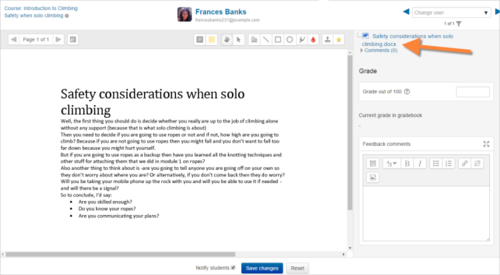
Учащиеся могут загружать один или несколько файлов любого типа, которые может открыть преподаватель. Преподаватель может комментировать загруженные файлы PDF, docx и odt в браузере, и при сохранении файл с комментариями становится доступным для студента.
Уточните у своего администратора, включены ли Ghostscript и конвертер документов, если вы не можете комментировать загруженные файлы.
Комментарии могут быть свернуты, чтобы облегчить чтение исходного текста:
- Максимальный размер отправляемой информации
- Максимальный размер загружаемого файла относится к каждому загружаемому студентом файлу. Он не может быть больше, чем указано в настройках курса.
- Допустимые типы файлов
- Преподаватель может указать типы файлов, которые учащиеся могут загружать для выполнения задания. При нажатии кнопки «Выбрать» появляется окно выбора типа файла, предлагающее на выбор различные типы файлов (дополнительную информацию смотрите в разделе Выбор типа видеофайла). Если оставить поле пустым, будут разрешены все типы файлов.
Если типы файлов были ограничены, то при попытке отправить задание учащиеся увидят сообщение о том, какие файлы приняты
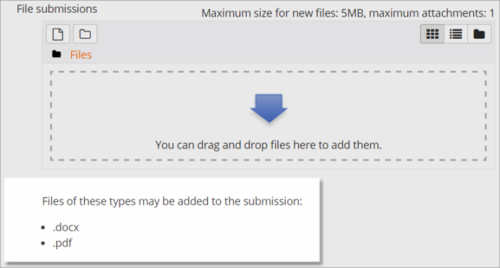
Типы обратной связи
- Комментарии к отзывам
- Если эта функция включена, маркеры могут оставлять комментарии к каждой отправке (которые отображаются на экране оценки заданий).
- В Atto editor при выставлении оценок можно записывать аудио и видео, а также загружать вспомогательные файлы, такие как изображения.
- Аннотирование PDF-файла появляется, если этот параметр включен администратором сайта в разделе «Управление плагинами обратной связи по заданию» в разделе Администрирование. Это позволит преподавателю комментировать, используя комментарии, штампы и другие функции.
- Рабочий лист для оценки в автономном режиме
- Это полезно, если вы хотите загрузить список оценок и отредактировать его в такой программе, как MS Excel.
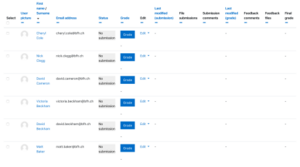 |
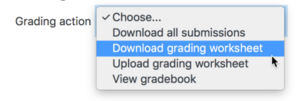 |
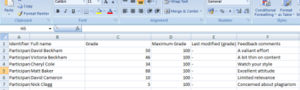 |
Когда преподаватель завершит выставление оценок в автономном режиме, он сможет загрузить электронную таблицу, подтвердить изменения, и оценки и комментарии будут перенесены в журнал оценок Moodle:
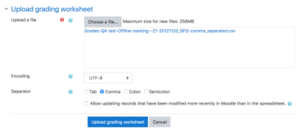 |
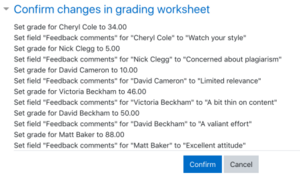 |
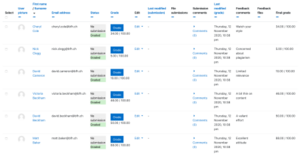 |
Смотрите также публикацию в блоге Гэвина Хенрика (Gavin Henrick), посвященную офлайновой таблице оценок.
- Файлы обратной связи
- Это позволяет маркерам загружать файлы с отзывами при выставлении оценок. Это могут быть помеченные задания учащихся, документы с комментариями, заполненное руководство по выставлению оценок или устная аудиозапись обратной связи. Это позволяет использовать столбец «Файлы отзывов» на экране оценки заданий (доступ к которому осуществляется из «Просмотр/ оценка всех представленных материалов»). Чтобы загрузить файлы отзывов, нажмите на зеленую галочку в столбце оценка в таблице оценок, а затем загрузите их либо перетаскиванием, либо с помощью средства Выбора файлов.
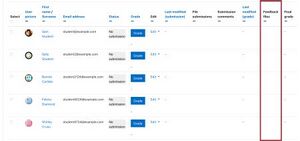 |
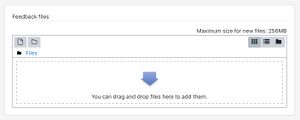 |
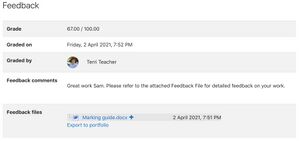 |
Также возможна загрузка нескольких файлов:
- Загрузите задания учащихся, воспользовавшись ссылкой «Загрузить все материалы» из того же выпадающего меню;
- Извлеките папку в автономном режиме и добавьте свои комментарии к заявкам учащихся. Оставьте названия без изменений.
- Выберите работы учащихся и заархивируйте их в новую папку. Важно: не редактируйте их в исходной папке и не заархивируйте повторно; это не сработает. Название папки не имеет значения, если у файлов с отзывами те же имена, что и раньше.
- Загрузите эту только что заархивированную папку.
- Вам будет представлен экран подтверждения, на котором будут отображены файлы ваших отзывов. (Если вы архивируете файлы с Mac, обязательно удалите папку _MACOSX)
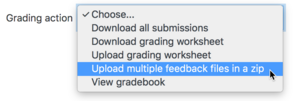 |
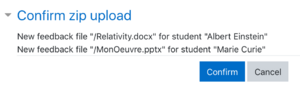 |
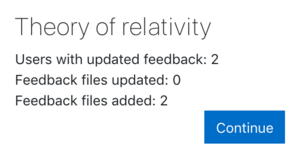 |
- Встроенный комментарий
- Это позволяет вам комментировать непосредственно отправку текста в режиме онлайн.
Настройки отправки
- Требуйте, чтобы учащиеся нажимали кнопку отправки
- Если для этого параметра установлено значение «Нет», студенты могут вносить изменения в свои ответы в любое время.
Если вы хотите запретить им вносить изменения в работу, как только будете готовы выставить оценку, нажмите «Просмотреть/оценить все представленные работы»; найдите учащегося и в столбце «Редактировать» щелкните значок действия и выберите «Запретить внесение изменений в представленные работы».
- Если установлено значение «Да», учащиеся могут загружать черновые варианты задания до тех пор, пока они не будут готовы к отправке. Нажатие кнопки «Отправить» сообщает преподавателю, что они закончили подготовку и хотят, чтобы работа была оценена. Они больше не могут редактировать его и должны попросить преподавателя вернуть статус «черновик», если им нужно изменить его снова. Для этого нажмите «Просмотреть/оценить все материалы»; найдите ученика и в столбце «Редактировать» щелкните значок действия и выберите «Вернуть представление в черновик».
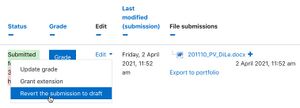 |
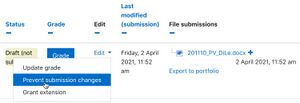 |
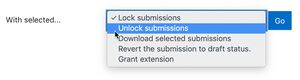 |
- Требуйте, чтобы учащиеся приняли заявление о подаче заявки
- Администратор может определить «заявление о подаче заявки» (см. ниже), т.е. заявление, в котором учащиеся обещают, что работа принадлежит им самим, и с которым они должны согласиться перед отправкой своей работы. Если администратор предоставил учителям возможность использовать инструкцию для отправки или нет, то она будет доступна на экране настроек задания. Если администратор принудительно разместил инструкцию по всему сайту, у учителя не будет этой опции в настройках, но ученик увидит инструкцию при доступе к своему заданию.
- Дополнительные попытки (ранее названные попытки были возобновлены)
- Может ли учащийся предпринять дополнительные попытки для выполнения задания?
- Изменение этого параметра на «Вручную» позволяет учителю в разделе «Настройки попытки» установить для параметра «Разрешить еще одну попытку» значение «да» или «нет». Для изменения параметра на «Автоматически до получения проходного балла» необходимо установить проходной балл в разделе «Оценки». Если учащийся не получит проходной балл, подача ответа будет автоматически возобновлена, и можно будет предпринять еще одну попытку.
- Максимальное количество попыток
- Здесь вы можете решить, сколько попыток разрешить учащимся, когда они подают ответы. Если учащийся должен продолжать попытки до тех пор, пока не получит проходной балл, вы можете ограничить количество попыток, даже если они еще не сданы, или они могут пытаться вечно!
Настройки отправки групп
Эти настройки позволяют учащимся совместно выполнять одно задание, например, работать в одной онлайн-зоне или загружать, редактировать и повторно загружать MS Powerpoint в общей области заданий. При выставлении оценок учитель может выставить общую оценку и обратную связь всем учащимся в группе или выставить индивидуальные оценки и обратную связь каждому участнику.
- Требовать от группы отправки заявки
- Учащиеся, не входящие в группы, по-прежнему могут отправлять задания, если это не предусмотрено в разделе Администрирование сайта > Плагины > Задание > Настройки задания. Затем Moodle отобразит сообщение, что вы не являетесь участником какой-либо группы; пожалуйста, свяжитесь со своим преподавателем, и учащийся не сможет отправить задание.
- Требовать, чтобы все члены группы представили
- Эта настройка появится только в том случае, если преподаватель ранее поставил галочку напротив пункта «Требовать от учащихся нажать кнопку отправки». Задание не будет классифицироваться как отправленное до тех пор, пока все члены группы не внесут свой вклад. Когда один студент подаст заявку, остальные члены группы смогут увидеть, кто еще должен отправить ответ.
- Группирование для студенческих групп
- Если здесь выбрана конкретная группа, то в журнале оценок будут отображены все другие группы и учащиеся, не входящие в группу по умолчанию, с указанием групп, входящих в выбранную группу. Если выбрано значение «нет», то в журнале оценок будут отображены названия всех групп, а все учащиеся, не включенные в группы, будут помещены в «группу по умолчанию». Смотрите это сообщение на форуме о группировании для групп учащихся, чтобы ознакомиться с примерами того, как это можно использовать.
Уведомления
Пожалуйста, обратите внимание, что если вы используете групповой режим, то преподаватели курса должны быть членами группы, чтобы получать уведомления о подаче заявок и поздних отправках.
Оценка
- Дополнительные сведения о настройках см. в разделе Баллы и Расширенные методы выставления оценок.
- Установка проходного балла может быть связана с Завершением задания и Ограничивать доступ таким образом, что учащийся не сможет получить доступ к последующему заданию до тех пор, пока не выполнит это задание.
- Анонимные материалы
- Это скрывает имена учащихся при выставлении оценок и вместо них показывает случайно сгенерированные номера участников.
При анонимной подаче заявок учащиеся не смогут увидеть окончательную оценку до тех пор, пока не будут указаны имена всех учащихся. Рубрики также будут скрыты от учащихся до тех пор, пока не будут указаны имена. Чтобы узнать имена учащихся после завершения выставления оценок, перейдите в раздел Настройки задания > Показать личности учащихся. Комментарии к отзывам будут отображаться независимо от того, скрыты или нет имена учащихся. Обратите внимание, что такой уровень анонимности может не соответствовать требованиям вашей организации к конфиденциальности. Более подробную информацию смотрите в MDL-35390.
Пользователи, у которых есть возможность просматривать идентификационные данные учащихся, когда включена функция анонимной отправки (по умолчанию только менеджеры), могут просматривать идентификационные данные учащихся и номера участников.
Пользователи, имеющие возможность просматривать анонимные события в отчетах (по умолчанию только менеджеры), могут просматривать заявки студентов на задания с анонимными заявками (начиная с версии Moodle 3.9).
Рабочий процесс маркировки (оценивания)
- Это позволяет скрывать оценки и отзывы до тех пор, пока вы не будете готовы предоставить их учащимся. Это также полезно, если вы хотите показать свой прогресс в выставлении оценок или скоординировать несколько отметок / оценщиков.
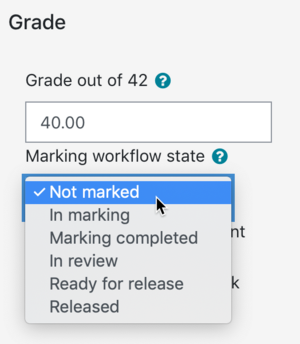 |
 |
Эти фазы заключаются в следующем:
- Не отмечен (маркер еще не запущен)
- В режиме разметки (маркер запущен, но еще не завершен)
- Нанесение разметки завершено (нанесение маркера завершено, но, возможно, потребуется вернуться для проверки/исправления)
- В процессе проверки (оценка теперь находится у преподавателя, ответственного за проверку качества)
- Готово к выпуску (ответственный преподаватель удовлетворен оценкой, но подождет, прежде чем предоставить учащимся доступ к ней)
- Освобожден (учащийся может получить доступ к оценкам/ отзывам)
- Распределение меток
- Распределение отметок можно использовать, если для параметра "Рабочий процесс выставления отметок" выбрано значение "Да". Затем можно выбрать преподавателей, которые будут оценивать или рецензировать представленные работы конкретных учащихся.
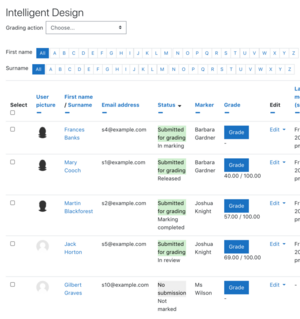 |
Другие настройки
В зависимости от того, что включено для вашего сайта и курса, вам также может потребоваться изучить Общие настройки модуля, Ограничить доступ,Завершение элементов, Теги и Компетенции.
Возможности назначения
Разрешения ролей для этого действия можно изменить в меню Действий со значком шестеренки.
Настройки администрирования сайта
Администраторы могут получить доступ к параметрам конфигурации назначения, выбрав Администрирование > Плагины > Модули элементов курса > Задание.
Настройки задания
Здесь администратор может установить значения по умолчанию для определенных настроек. Они также могут сделать определенные настройки «Расширенными», что означает, что преподаватель курса должен нажать на ссылку «Показать подробнее», чтобы просмотреть их, или они могут «Заблокировать» настройки, что означает, что преподаватель курса не может изменить эти настройки. Если на сайте есть курсы с более чем 100 участниками, количество заданий, указанное на странице оценки заданий, может быть ограничено с помощью параметра «Максимальное количество заданий на страницу» (assign | maxperpage). При этом значение «Все» из параметра «Задания на страницу» будет удалено.
- Заявление о подаче заявки
- Здесь администратор может ввести текст, который появится, когда учащиеся будут готовы отправить задание. Есть три варианта:
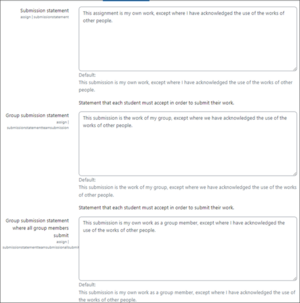 |
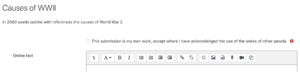 |
Если по умолчанию оставить значение «Нет», то у учителей будет возможность в рамках своих заданий принудительно изменить это значение или нет.
Заявление о подаче может быть представлено на разных языках. Как это сделать см. в разделе Многоязычный контент-фильтр.
Примечание для сайтов, использующих языки, отличные от английского: в настоящее время существует ошибка, влияющая на отправку задания по умолчанию — оно не отображается на языке пользователя (MDL-54731). Обходной путь заключается в том, чтобы ввести заявление о отправке на требуемом языке (используя многоязычный фильтр, если требуется несколько языков) в поле «Заявление о отправке» (submissionstatement), а затем сохранить изменения.
Плагины для отправки сообщений
Здесь администратор может включать, отключать или изменять порядок и настройки по умолчанию для любых плагинов отправки.
- Комментарии к отправке
- Обратите внимание, что если здесь включены комментарии к отправке, а в разделе Администрирование сайта > Расширенные возможности включены комментарии по всему миру, то учащиеся смогут отправлять сообщения своему преподавателю при отправке своего задания. Если любой из этих параметров отключен, ссылка на комментарии к отправке не будет отображаться.
Плагины для обратной связи
Управление плагинами обратной связи по назначениям
Здесь администратор может включать, отключать или изменять порядок и настройки по умолчанию для любых плагинов обратной связи.
- Аннотировать PDF-файл
- Здесь можно загрузить штампы, которые учителя будут использовать при аннотировании PDF-файлов учащихся.
Проверьте Ghostscript
Вы также можете проверить путь к ghostscript здесь:
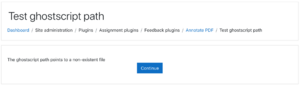 |
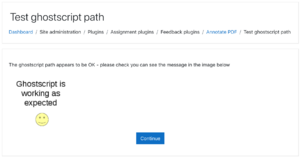 |
Если штампы по умолчанию случайно удалены, их можно найти в mod/assign/feedback/editpdf/pix и загрузить заново.